現在做教學的朋友,幾乎都想試試動畫版微課——畢竟生動的畫面比純文字課件吸引人多了。但很多人總覺得“我沒基礎,肯定做不好”,其實跟著步驟走,再選對工具,新手也能快速上手。下面就把我自己摸索出來的制作流程拆解開,再推薦個超好用的工具,大家可以直接照著做。

第一步:先把內容“理清楚”,別上來就做動畫
剛開始做微課,最容易犯的錯就是急著開軟件做動畫,結果做著做著發現內容亂了。其實第一步該先定主題、梳知識點:比如你想做“小學語文比喻句講解”,就別把擬人句也摻進來,聚焦一個點才清晰。然后把知識點拆成小模塊,像講比喻句,就拆成“什么是比喻句”“比喻句的三部分”“舉3個例子”,每個模塊控制在1-2分鐘,整個微課5-8分鐘剛好,學生也不容易走神。
第二步:寫腳本、畫分鏡,相當于“打草稿”
內容理好后,得寫個簡單的腳本——不用太復雜,就把每句話的講解內容、對應的畫面寫下來。比如“講比喻句三部分”時,腳本可以寫“0分30秒:畫面出現‘月亮像小船’這句話,‘月亮’標紅色(本體),‘小船’標藍色(喻體),‘像’標黃色(比喻詞)”。然后畫分鏡,不用會畫畫,就用火柴人或方框代替,比如“畫面左邊放句子,右邊畫個小月亮和小船”,這樣后續做動畫就不會亂。
第三步:用萬彩動畫大師做動畫,新手也能hold住
試過不少工具,還是萬彩動畫大師最適合新手。它里面有現成的模板,比如教學類、科普類,直接套模板省時間;素材庫也全,人物、圖標、背景都有,不用自己找。操作也簡單:把腳本里的內容對應到時間軸,拖拽素材放進去,想讓“月亮”動起來,就點“動畫”里的“移動”效果,預覽時覺得不對,直接拖動時間軸調整,不用重新做。我第一次用的時候,不到1小時就做出了一個簡單的微課,完全沒卡殼。
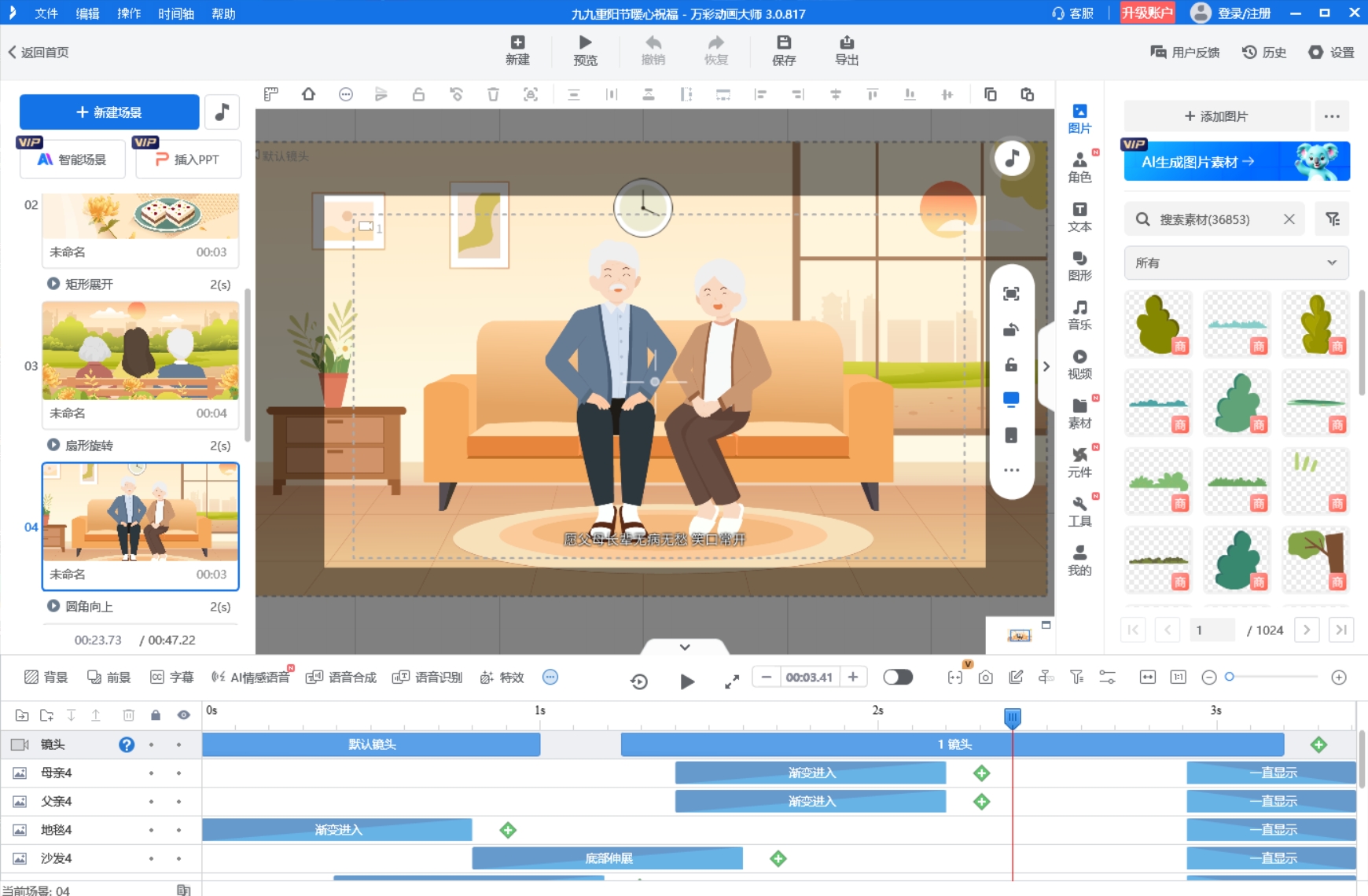
第四步:加音效、調細節,讓微課更“活”
動畫做好后,最后一步就是加音效和微調。背景音樂選輕柔的純音樂,別蓋過講解聲;講解音頻可以自己錄,要是不想露聲,后面還能試試AI配音。調細節時重點看兩點:一是動畫節奏,比如某個例子講太快,就拉長時間軸;二是知識點有沒有錯,比如比喻句例子別寫錯,確保內容準確。
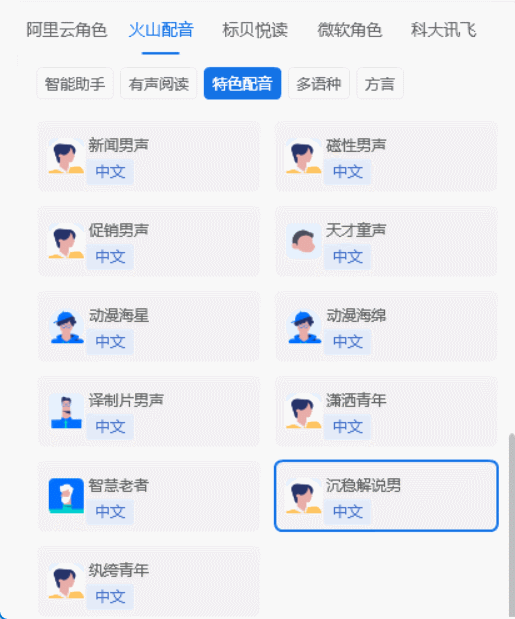
最后:AI工具能省時間,配音和成片刻鐘搞定
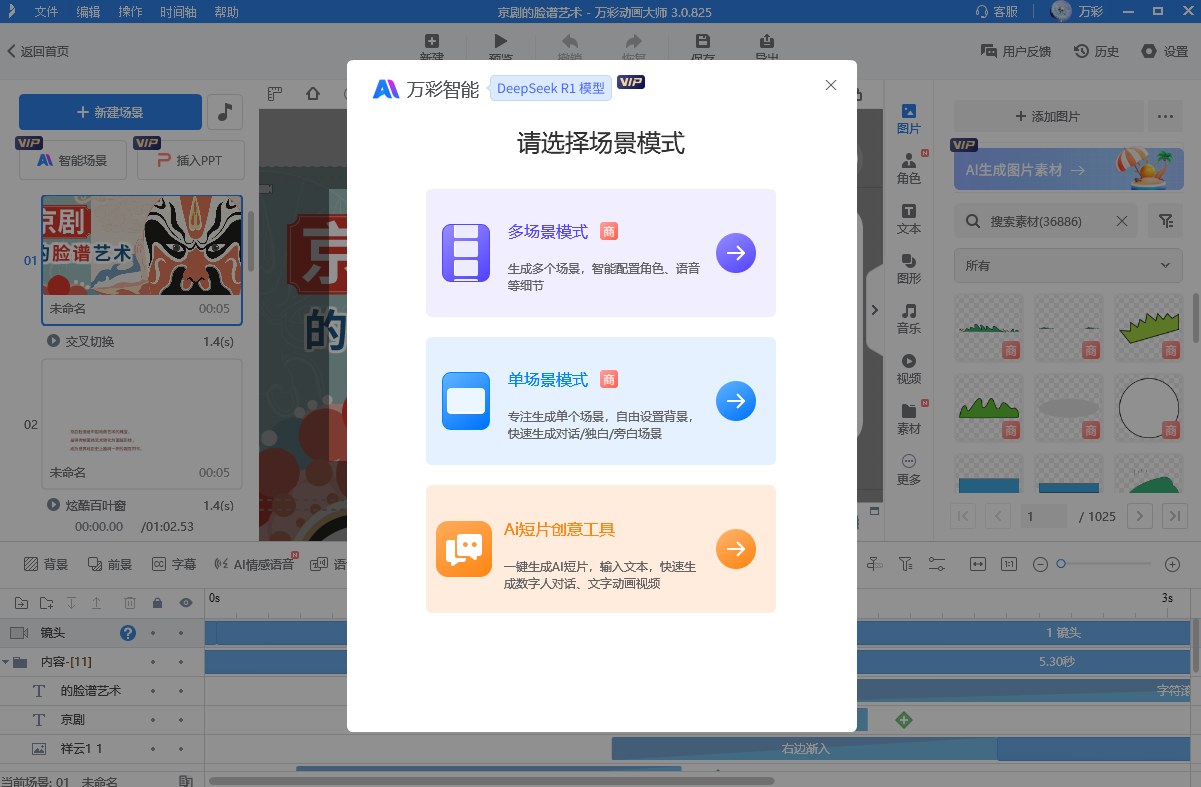
要是覺得自己錄音頻麻煩,或者沒時間做完整動畫,還能用上AI工具。AI配音輸入文字就能生成語音,有男音、女音可選,語氣還自然,不用反復錄;AI智能成片更方便,輸入主題和知識點,系統會自動匹配素材、生成腳本,出來的成片稍微改改細節,十幾分鐘就能搞定,適合趕時間的時候用。
如何制作動畫版的微課?用上萬彩動畫大師,不用花太多時間就能做出效果不錯的作品。大家可以先從簡單的知識點開始試,做一次就知道,比想象中容易多了。

